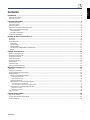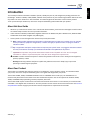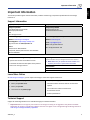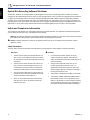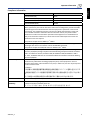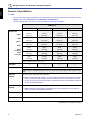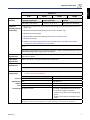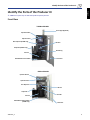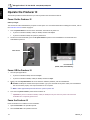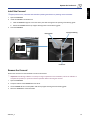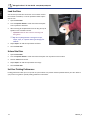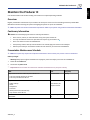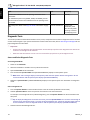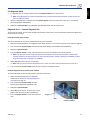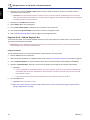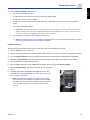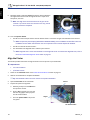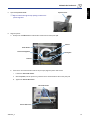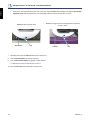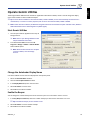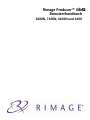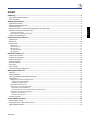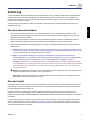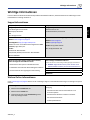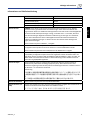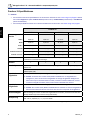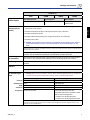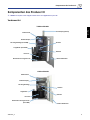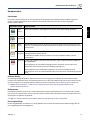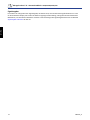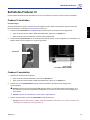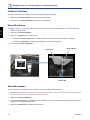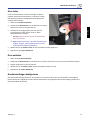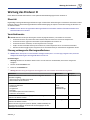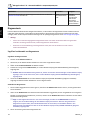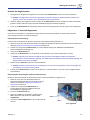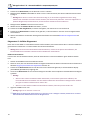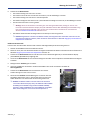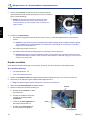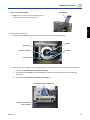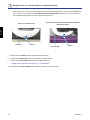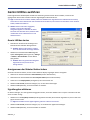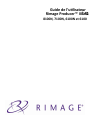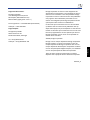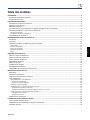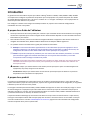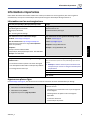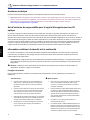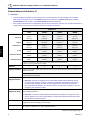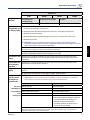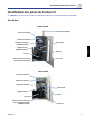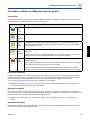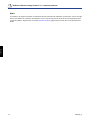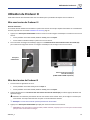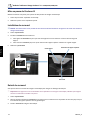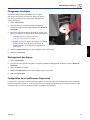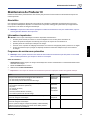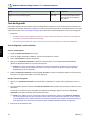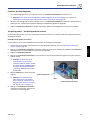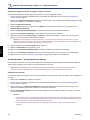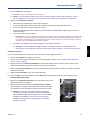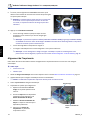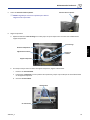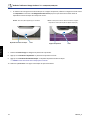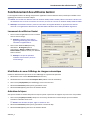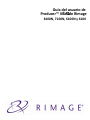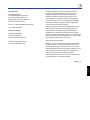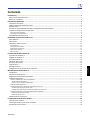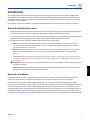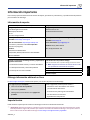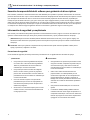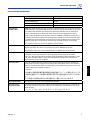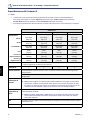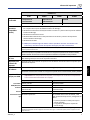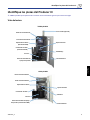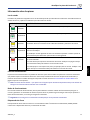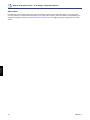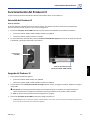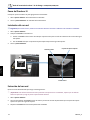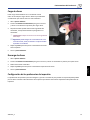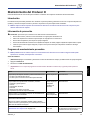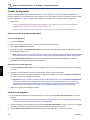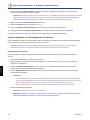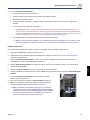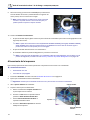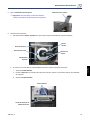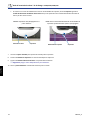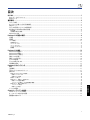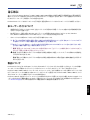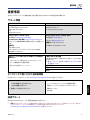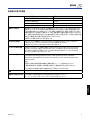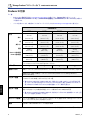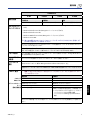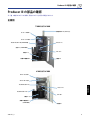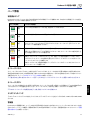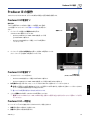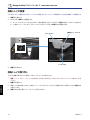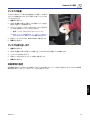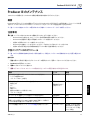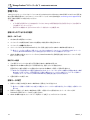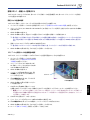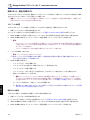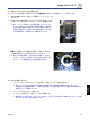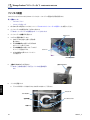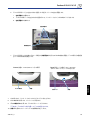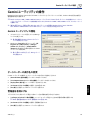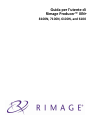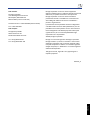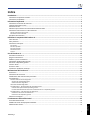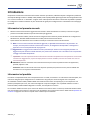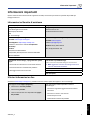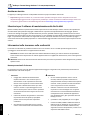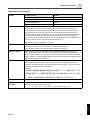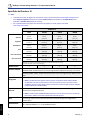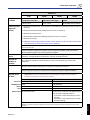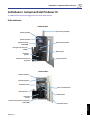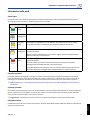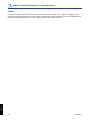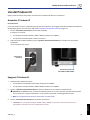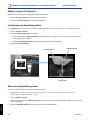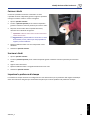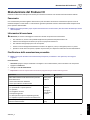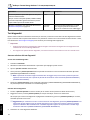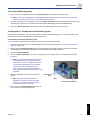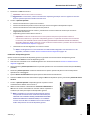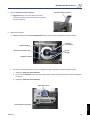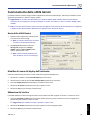Rimage 8100N/7100N/6100N Mode d'emploi
- Catégorie
- Imprimer
- Taper
- Mode d'emploi
Ce manuel convient également à
La page charge ...
La page charge ...
La page charge ...
La page charge ...
La page charge ...
La page charge ...
La page charge ...
La page charge ...
La page charge ...
La page charge ...
La page charge ...
La page charge ...
La page charge ...
La page charge ...
La page charge ...
La page charge ...
La page charge ...
La page charge ...
La page charge ...
La page charge ...
La page charge ...
La page charge ...
La page charge ...
La page charge ...
La page charge ...
La page charge ...
La page charge ...
La page charge ...
La page charge ...
La page charge ...
La page charge ...
La page charge ...
La page charge ...
La page charge ...
La page charge ...
La page charge ...
La page charge ...
La page charge ...
La page charge ...
La page charge ...
La page charge ...
La page charge ...
La page charge ...
La page charge ...
La page charge ...
La page charge ...
La page charge ...
La page charge ...
La page charge ...

Guide de l’ulisateur
Rimage Producer™ IIIEн
8100N, 7100N, 6100N et 6100
Ce guide fournit les informaons requises pour uliser le Rimage Producer III, idener ses composants et congurer les préférences d’impression
pour le système Rimage Producer III. Pour congurer et installer votre Rimage Producer III, reportez-vous au guide d’installaon et de conguraon
livré avec le produit.

Siège social de la société :
Rimage Corporaon
7725 Washington Avenue South
Minneapolis, MN 55439 États-Unis
800-553-8312 (appel gratuit aux É.-U.)
Services généraux : +1 952-946-0004 (Internaonal)
Télécopie : +1 952-944-6956
Siège européen :
Rimage Europe GmbH
Albert-Einstein-Str. 26
63128 Dietzenbach, Allemagne
Tél : +49-(0) 6074-8521-0
Télécopie : +49-(0) 6074-8521-100
Rimage Corporaon se réserve le droit d’apporter des
amélioraons à l’équipement et au logiciel décrits dans ce
document à tout moment et sans avis préalable. Rimage
Corporaon se réserve le droit de réviser cee publicaon
et d’y apporter des modicaons ponctuelles sur son
contenu sans obligaon pour Rimage Corporaon d’aviser
quiconque de telles révisions ou modicaons.
Ce document peut contenir des liens vers des sites Web
qui étaient acfs au moment de la publicaon mais qui
depuis cee époque ont pu être déplacés ou sont devenus
inacfs. Ce document peut contenir des liens vers des sites
Internet qui apparennent et sont exploités par des ers.
Rimage Corporaon n’est en aucun cas responsable du
contenu de ces sites ers.
©2009, Rimage Corporaon
Rimage® est une marque déposée de Rimage Corporaon.
Rimage Producer™, Everest™ et PrismPlus!™ sont des
marques déposées de Rimage Corporaon. Dell® est une
marque déposée de Dell Computer Corporaon. FireWire®
est une marque déposée d’Apple Computer, Inc. Windows®
est une marque déposée de Microso Corporaon.
Toutes les autres marques commerciales et marques
déposées sont la propriété de leurs détenteurs respecfs.
2001475_A
Français

2001475_D
i
Table des maères
Introducon ..................................................................................................................................................... 1
À propos de ce Guide de l’ulisateur ....................................................................................................................................... 1
À propos de ce produit ............................................................................................................................................................ 1
Informaons importantes ................................................................................................................................. 3
Informaons sur les services généraux .................................................................................................................................... 3
Apprenez-en plus en ligne ....................................................................................................................................................... 3
Assistance technique ............................................................................................................................................................... 4
Avis d’exclusion de responsabilité pour le logiciel d’enregistrement sur CD opque .............................................................. 4
Informaons relaves à la sécurité et à la conformité ............................................................................................................ 4
Consignes de sécurité ................................................................................................................................................................................ 4
Informaons relaves à la conformité ...................................................................................................................................................... 5
Caractérisques du Producer III ............................................................................................................................................... 6
Idencaon des pièces du Producer III ........................................................................................................... 9
Vue de face .............................................................................................................................................................................. 9
Vue arrière ............................................................................................................................................................................. 10
Informaons relaves aux diérentes pièces du produit ...................................................................................................... 11
Voyant d’état ........................................................................................................................................................................................... 11
Panneau de l’opérateur ........................................................................................................................................................................... 11
Bouton de commande ............................................................................................................................................................................. 11
Distributeur de disques ........................................................................................................................................................................... 11
Bipeur ...................................................................................................................................................................................................... 12
Ulisaon du Producer III ............................................................................................................................... 13
Mise sous tension du Producer III ...................................................................................................................................... 13
Mise hors tension du Producer III .......................................................................................................................................... 13
Mise en pause du Producer III ............................................................................................................................................... 14
Installaon du carrousel ........................................................................................................................................................ 14
Retrait du carrousel ............................................................................................................................................................... 14
Chargement des disques ........................................................................................................................................................ 15
Déchargement des disques .................................................................................................................................................... 15
Conguraon de vos préférences d’impression .................................................................................................................... 15
Maintenance du Producer III .......................................................................................................................... 17
Généralités ............................................................................................................................................................................. 17
Informaons importantes ...................................................................................................................................................... 17
Programme de maintenance prévenve ............................................................................................................................... 17
Tests de diagnosc ................................................................................................................................................................. 18
Tests de diagnosc : accès et sélecon ................................................................................................................................................... 18
Accès au mode Diagnosc ................................................................................................................................................................... 18
Sélecon d’un test de diagnosc ......................................................................................................................................................... 18
Fermeture du mode Diagnosc ............................................................................................................................................................... 19
Test de diagnosc 1 – Test de diagnosc du carrousel ............................................................................................................................ 19
Véricaon de la posion du carrousel ............................................................................................................................................... 19
Véricaon de l’alignement du bras de levage par rapport au carrousel ............................................................................................ 20
Test de diagnosc 3 – Test de diagnosc de calibrage ............................................................................................................................. 20
Calibrage du bras de levage ................................................................................................................................................................. 20
Calibrage du carrousel ......................................................................................................................................................................... 21
Alignement de l’imprimante .................................................................................................................................................. 22
Fonconnement des ulitaires Gemini ........................................................................................................... 25
Lancement des ulitaires Gemini .......................................................................................................................................... 25
Modicaon du nom d’achage du chargeur automaque ................................................................................................. 25
Acvaon du bipeur .............................................................................................................................................................. 25
Français

12001475_A
Introducon
Introducon
Ce guide fournit les informaons requises pour uliser le Rimage
®
Producer™ 8100N, 7100N, 6100N et 6100, idener
ses composants et congurer les préférences d’impression pour cet équipement. Ces produits font pare de la famille
de produits Rimage Producer IIIN et III. Les termes « Producer III » et « chargeur automaque » sont employés dans ce
document pour faire référence à ces produits.
Pour congurer et installer votre chargeur automaque Producer III, reportez-vous au Guide de conguraon et
d’installaon livré avec votre produit.
À propos de ce Guide de l’ulisateur
• Tandis que nous faisons tout notre possible pour maintenir à jour l’ensemble de notre documentaon et de nos guides,
veuillez noter cependant que la version en anglais de notre documentaon disponible sur notre site Web renferme les
informaons les plus récentes.
• Sauf indicaon contraire, toutes les instrucons de navigaon Windows se rapportent à des chemins d’accès XP. La
navigaon dans Windows Vista, Windows 2000 et Windows Server 2003 peut diérer légèrement.
• Les symboles suivants sont ulisés dans le guide pour clarier les informaons :
Remarque : Fournit des informaons supplémentaires ou des informaons qui peuvent s’appliquer à des cas
spéciques uniquement. Une Remarque peut par exemple inclure des limitaons en maère de mémoire, des
conguraons de matériel ou des détails relafs à des versions spéciques d’un programme.
Conseil : Propose des techniques et procédures pour vous assister dans des situaons parculières. Un Conseil
peut notamment suggérer des méthodes alternaves qui ne sont pas forcément évidentes, et vous aider
à comprendre certains avantages et foncons du produit.
- Important ! Fournit des informaons essenelles pour compléter une tâche. Tandis que vous pouvez ignorer les
informaons d’une Remarque ou d’un Conseil, il est important pour compléter une tâche de se référer à une
remarque Important.
n Aenon: Indique que l’inobservaon de cee direcve pourrait provoquer la perte ou l’endommagement de
l’équipement, du produit, du logiciel ou des données.
, Averssement! Indique que l’inobservaon de cee direcve pourrait provoquer des blessures au personnel
d’exploitaon ou de maintenance de l’équipement.
À propos de ce produit
Le Producer III est disponible avec l’imprimante Everest™ III ou 600, ou l’imprimante PrismPlus!™. Pour obtenir de plus
amples informaons à propos de votre imprimante, reportez-vous au guide d’installaon et de conguraon, ou au guide de
l’ulisateur qui ont été livrés avec votre produit.
Les chargeurs automaques Producer 6100N, 7100N et 8100N sont équipés d’un centre de contrôle (PC) intégré. Le centre
de contrôle intégré est un équipement prêt à être ulisé dans un réseau et qui reçoit les commandes envoyées par les
ordinateurs installés sur ce réseau. Vous pouvez également uliser les Producer 6100N, 7100N et le 8100N localement en
y connectant directement un moniteur, un clavier et une souris.
L’imprimante Producer 6100 exige qu’un PC externe soit ulisé en tant que centre de contrôle externe. Le plus souvent,
le chargeur automaque Producer 6100 n’est pas équipé d’un PC externe. Vous devez fournir un PC à uliser en tant que
centre de contrôle externe. La secon
Caractéristiques du Producer III, page 6 fournit des informaons de conguraon
minimale et opmale du PC pour le système 6100.
Français

32001475_A
Informaons importantes
Informaons importantes
Cee secon fournit des informaons relaves aux contacts pour obtenir les services généraux, des mises en garde et
averssements, ainsi que les caractérisques techniques des chargeurs automaques Rimage Producer III.
Informaons sur les services généraux
États-Unis, Asie/Pacique, Mexique/Amérique Lane Europe
Rimage Corporaon
7725 Washington Avenue South
Minneapolis, MN 55439
É.-U.
An : Services généraux Rimage
Rimage Europe GmbH
Albert-Einstein-Str. 26
63128 Dietzenbach, Allemagne
Pour contacter le service d’assistance Rimage :
Site Web :
www.rimage.com/support
Base de connaissances : http://rimage.custhelp.com
Connectez-vous et cliquez sur l’onglet AskaQueson
(Poser une queson).
Téléphone :
Amérique du Nord : 800-553-8312
Asie/Pacique, Mexique/Amérique lane : 952-946-0004
Télécopie : 952-946-6956
Pour contacter les services généraux de Rimage Europe :
Site Web :
www.rimage.de
E-mail : [email protected]
Téléphone :+49-(0) 1805-7462-43
Télécopie : +49-(0) 6074-8521-100
Lorsque vous contactez les services généraux Rimage,
veuillez fournir :
• le numéro de série du système et la version du logiciel
• une descripon fonconnelle et technique du problème
• le message d’erreur exact reçu
Informaons relaves à mon produit Rimage :
Notez ces informaons reprises sur votre produit Rimage pour référence
ultérieure.
Remarque : Veillez à mere à jour le numéro de série
à chaque fois que recevez un chargeur automaque de
remplacement.
Numéro de série :
Nom du produit :
Date d’achat :
Apprenez-en plus en ligne
Sur www.rimage.com/support, vous découvrirez les services et l’assistance de classe mondiale oerts par Rimage.
À parr de la page d’accueil Support (Assistance) :
1. Séleconnez la série de votre produit.
2. Séleconnez votre produit.
3. Apprenez-en plus sur la page du produit.
À parr de la page du produit, vous pouvez accéder aux
éléments suivants :
• informaons sur les dernières mises à jour du logiciel et
du micrologiciel
• téléchargements des pilotes et des micrologiciels
disponibles
• les derniers documents
• caractérisques du produit
Français

4 2001475_A
Guide de l’ulisateur Rimage Producer™ III 7100N/8100N/6100N/6100
Assistance technique
L’assistance technique du Rimage Producer III est disponible auprès de votre revendeur autorisé.
- Important ! Veillez à enregistrer votre imprimante Producer III an que Rimage puisse vous averr des mises à niveau
au fur et à mesure qu’elles sont disponibles. Pour les produits qui ulisent la version 8.2 ou une version supérieure du
logiciel Rimage, l’enregistrement s’eectue désormais via le site Web de Rimage à l’adresse suivante :
www.rimage.com/support/warranty-registration.
Avis d’exclusion de responsabilité pour le logiciel d’enregistrement sur CD
opque
Ce produit, le logiciel ou la documentaon ont été conçus pour vous aider à reproduire des éléments sur lesquels vous
détenez des droits d’auteur ou que vous êtes autorisé à copier par le détenteur des droits d’auteur. En l’absence de
détenon de ces droits d’auteur ou d’une telle autorisaon, vous êtes suscepble d’enfreindre la loi sur les droits d’auteur et
d’être passible de dommages et intérêts ou d’autres réparaons. En cas de doute concernant vos droits, nous vous invitons
à consulter votre conseiller juridique. Si vous ne possédez ni les droits d’auteur ni l’autorisaon du propriétaire des droits
d’auteur, la copie non autorisée de contenu soumis à des droits d’auteur et présent sur un disque opque ou tout autre
support viole les lois naonales et internaonales et peut être à l’origine de sancons pénales très sévères.
Informaons relaves à la sécurité et à la conformité
Ce manuel et les indicaons sur le produit permeent un fonconnement adéquat et en toute sécurité. Les panneaux
ci-dessous vous permeent de vous protéger ainsi que d’autres personnes contre d’éventuels accidents et contre tout
endommagement de l’équipement.
, Averssement! Conformément aux normes ANSI (American Naonal Standards Instute), un averssement est ulisé
pour indiquer des situaons qui pourraient provoquer des blessures au personnel d’exploitaon ou de maintenance de
l’équipement.
n Aenon: Indique que la non-observaon de cee direcve pourrait provoquer une perte ou des dommages sur
l’équipement, le produit, le logiciel ou les données.
Consignes de sécurité
Pour une sécurité garane, veuillez lire ces précauons et vous familiariser avec leur signicaon avant d’uliser cet
équipement.
, Averssements!
•
Le faisceau laser ulisé par le graveur CD/DVD est un
laser de classe 1. N’essayez pas d’ouvrir l’enregistreur.
Un technicien autorisé assurera toutes les procédures
d’entreen.
• Le faisceau laser ulisé par le scanneur de codes à barres
est un laser de classe 2 et peut être dangereux pour les
yeux. N’essayez pas d’ouvrir le scanner. Un technicien
autorisé assurera toutes les procédures d’entreen.
• L’ulisaon de commandes ou de réglages, ou l’exécuon
de procédures autres que celles ici spéciées pourraient
entraîner une exposion dangereuse aux radiaons.
• N’ulisez jamais d’instrument opque avec cee unité.
Le non-respect de cee consigne peut mulplier les
risques pour vos yeux.
n Misesengarde:
•
Pour éviter tout risque d’incendie, remplacez le fusible
par un autre fusible du même type et de la même
puissance. Un technicien autorisé assurera toutes les
procédures d’entreen.
• Ulisez seulement le cordon d’alimentaon secteur fourni,
ou ulisez un cordon d’alimentaon dûment autorisé.
Pour des applicaons en dehors de l’Amérique du Nord,
reportez-vous au représentant Rimage le plus proche
pour vous aider à séleconner le cordon d’alimentaon
localement approuvé.
• Ce produit est conçu pour fonconner dans un
environnement de bureau.
• Les Producer 6100N, 7100N et 8100N conennent une
baerie au lithium. Il existe un danger d’explosion si la
baerie est remplacée par une baerie d’un autre type.
Meez l’ancienne baerie au rebut conformément aux
instrucons du fabricant fournies avec la baerie.
Français

52001475_A
Informaons importantes
Informaons relaves à la conformité
Produit Produit Producer Modèle
Producer 6100 (PIII) RAS24
Producer 6100N (PIIIN) RAS24E
Producer 7100N (PIIIN) RAS19E
Producer 8100N (PIIIN) RAS18E
Avis pour les États-Unis
d’Amérique
REMARQUE : Ce matériel a été testé et s’est révélé conforme aux normes des appareils
numériques de la classe A, en vertu de la secon 15 de la réglementaon FCC. Ces normes ont
été établies an de fournir une protecon raisonnable contre toute interférence nuisible en
cas d’exploitaon du matériel dans un environnement commercial. Ce matériel génère, ulise
et peut émere de l’énergie radiofréquence. S’il n’est pas installé et ulisé conformément
aux instrucons, il peut provoquer des interférences nuisibles aux communicaons radio. Son
ulisaon dans une zone résidenelle peut également provoquer des interférences nuisibles.
Dans ce cas, il incombe à l’ulisateur de remédier à ce problème, à ses propres frais.
Ce produit est conforme à la norme UL 60950-1, 1
re
édion.
Avis pour le Canada This Class A digital apparatus complies with Canadian ICES-003 Issue 4:2004. Cet appareil
numérique de la classe A est conforme à la norme NMB-003 du Canada.
Ce produit est conforme à la norme CAN/CSA-C22.2 No. 60950-1-03 1
re
édion.
Avis pour l’Europe Ce produit est conforme à la direcve EMC (89/336/CEE) et à la direcve basse tension
(73/23/CEE) relaves aux normes européennes suivantes : EN 55022 : 1998 + A1 : 2000
limite de Classe B ; EN 55024 : 1998 ; EN 61000-3-2:2000 ; EN 61000-3-3:1995 + A1 : 2001 ;
EN 60950 : 2000. Le marquage CE a été apposé conformément à la direcve du marquage
CE 93/68/EEC.
Avis pour le Japon Cet équipement est un produit de classe A conforme à la norme du Voluntary Control Council
for Interference (VCCI) relave aux équipements informaques. Si cet équipement est ulisé
en milieu domesque, des interférences radio risquent de se produire, auquel cas l’ulisateur
devra prendre les mesures correcves qui s’imposent.
Traducon :
この装置は、情報処理装置等電波障害自主規制協議会(VCCI)の基準に基づくクラス
A 情報技術装置です。この装置を家庭環境で使用すると電波妨害を引き起こすことがあり
ま
す。この場合には使用者が適切な対策を講ずるよう要求されることがあります。
Avis pour l’Australie Ce produit est conforme à la norme AS/NZS CISPR22:2004.
Avis pour la Corée (6100
uniquement)
Cet appareil est conforme à la cercaon Framework Act on Telecommunicaons and Radio
Waves Act.
위 기기는 전기통신기본법, 전파법 에 따라 인증되었음을 증명 합니다.
Français

6 2001475_A
Guide de l’ulisateur Rimage Producer™ III 7100N/8100N/6100N/6100
Caractérisques du Producer III
Remarques :
• Les caractérisques techniques les plus récentes pour le système Producer III sont disponibles sur le site Web
www.rimage.com/support. Dans le menu Support (Assistance), séleconnez : Producer Series (Série Producer) >
ProductName(Nom du produit) > onglet User Manuals (Guides de l’ulisateur).
• Pour prendre connaissance des caractérisques techniques de l’imprimante, reportez-vous au guide d’ulisateur de
l’imprimante ou consultez notre site Web à l’adresse
www.rimage.com/support.
Producer III
6100 6100N 7100N 8100N
Dimensions
Hauteur*
Largeur
Profondeur**
Poids
Poids avec Everest
Poids avec Prism
58,7 cm
(23,25 po)
58,7 cm
(23,25 po)
64,1 cm
(25,25 po)
72,7 cm
(28,75 po)
41,3 cm
(16,25 po)
41,3 cm
(16,25 po)
41 cm
(16,25 po)
41,9 cm
(16,5 po)
62,9 cm
(24,75 po)
62,9 cm
(24,75 po)
62,9 cm
(24,75 po)
62,9 cm
(24,75 po)
29 kg
(64 lb)
38,1 kg
(84 lb)
39,9 kg
(88 lb)
45,4 kg
(100 lb)
49,4 kg
(109 lb)
58,5 kg
(129 lb)
60,3 kg
(133 lb)
65,8 kg
(145 lb)
38,1 kg
(84 lb)
47,2 kg
(104 lb)
49 kg
(108 lb)
54,4 kg
(120 lb)
*La hauteur ne comprend pas le voyant d’état en option. Le voyant d’état mesure 15,2 cm (6 po) de haut.
**Laissez 9 cm (3,5 po) supplémentaires pour le câblage.
Graveurs
1 1 2 4
Système standard
Chargeur automaque 6100, imprimante Everest ou Prism, logiciel Rimage Producer Soware Suite
(PSS) et PC externe.
Chargeur automaque 6100N, 7100N ou 8100N, imprimante Everest ou Prism et logiciel Rimage
Producer Soware Suite (PSS).
Capacité du
magasin d’entrée
100 disques par magasin. Ce système dispose de 3 magasins d’entrée.
Remarque : Vous pouvez congurer les Producer 6100, 6100N, 8100 et 8100N de manière
à ce qu’ils soient dotés de 4 magasins d’entrée en congurant le magasin de sore externe
en tant qu’unique magasin de sore. Si vous congurez votre système de cee manière,
une intervenon de l’ulisateur est nécessaire tous les 75 disques pour le 8100N, et tous les
20 disques pour les 6100 et 6100N.
Capacité du
magasin de sore
300 disques avant que l’intervenon de l’opérateur ne soit requise, lorsque le carrousel est ulisé
comme magasin de sore.
Remarque : Les Producer 6100, 6100N, 8100 et 8100N sont équipés d’un magasin de sore
externe. Reportez-vous à la remarque relave à la capacité du magasin d’entrée pour obtenir
des informaons complémentaires.
Mise en réseau
Pour transmere des commandes depuis un PC mis en réseau, reportez-vous au Guide de
conguraon avancée Rimage (mise en réseau).
Alimentaon
100 – 240 Vc.a., 60/50 Hz, 4,7 – 3,7 A, 500 W maximum
Suite des caractérisques page 7.
Français

72001475_A
Informaons importantes
Producer III
6100 6100N 7100N 8100N
Température et
humidité
Températures de
fonconnement
Températures de stockage Humidité
16° à 60 °C (60° à 86° F) -15° à + 35 °C (5° à 95° F) 40 à 80 %, sans condensaon
Systèmes
d’exploitaon pris
en charge (32-bit)
• Windows Vista Professionnel SP1, Vista Entreprise et Vista Édion Intégrale SP1 (Rimage PSS
versions 8.2 ou antérieures uniquement)*
• Windows XP Professionnel SP2 (Rimage PSS versions 8.1 et antérieures uniquement)
• Windows XP Professionnel SP3
• Windows 2000 Professionnel SP4 (Rimage PSS versions 8.1 et antérieures uniquement)
• Windows Server 2003
Remarque : Pour le 6100, Rimage prend en charge des systèmes d’exploitaon 32 bits
uniquement. Reportez-vous à la secon Conguraon requise pour les PC intégrés au système
6100 ci-dessous pour de plus amples informaons.
*Les imprimantes autonomes Everest II et les chargeurs automaques qui ulisent des imprimantes Everest II
ne sont pas pris en charge par le système d’exploitaon Windows Vista.
Le système d’exploitaon pris en charge est installé sur le PC intégré à 6100N, 7100N ou 8100N. Seul
le système d’exploitaon installé est pris en charge par ce produit.
Spécicaons des
rubans
Reportez-vous au guide de l’ulisateur de votre imprimante pour prendre connaissance des
spécicaons des supports. Les kits de support Rimage comprennent les rubans d’impression
nécessaires.
Spécicaons de
concepon des
équees
Reportez-vous au guide de l’ulisateur de votre imprimante pour prendre connaissance des
spécicaons de concepon des équees.
Exigences du
logiciel
Le logiciel Rimage Producer Soware Suite (PSS) 8.1 ou une version ultérieure installée sur le PC
externe.
Le logiciel requis est installé sur les PC intégrés à 6100N, 7100N et 8100N.
Conguraon
requise pour les
PC intégrés au
système 6100
- Important ! Si vous ne comprenez pas ces condions requises, demandez à un technicien
informaque de vous aider ou reportez-vous à la documentaon du PC.
Conguraon requise minimale Conguraon requise opmale**
Processeur Celeron, 2,0 GHz Core 2 Duo, E4300
RAM/Mémoire 1 Go 1 Go, DDR2-533
Carte graphique 1024 x 768, couleurs 16 bits 1024 x 768, couleurs 32 bits
Ports Un port USB 2.0 Un port USB 2.0
Stockage xe 60 Go d’espace libre Deux disques durs de 250 Go, 7 200 RPM Serial
ATA de classe entreprise, congurés en RAID 0 :
• La première paron est ulisée pour
héberger le système d’exploitaon
• La seconde paron est ulisée pour le
dossier du système Rimage
**Ces spécicaons de PC opmales sont recommandées si vous ulisez le système Rimage Producer 6100
pour graver des DVD/BD. Le débit est basé sur cee conguraon du système. Pour des performances
opmales, ulisez un PC avec ces caractérisques.
Français

92001475_A
Idencaon des pièces du Producer III
Idencaon des pièces du Producer III
Remarque : Il se peut que votre système ne ressemble pas exactement au système illustré dans la présentaon.
Vue de face
Distributeur de disques
Bouton de commande
Panneau de l’opérateur
Magasin de sore
Carrousel
Bouton de mise sous tension du
centre de contrôle (PC) intégré
(6100N uniquement)
Porte avant
Graveur
Bras de levage
6100 et 6100N
Distributeur de disques
(8100N uniquement)
Bouton de commande
Voyant d’état (facultaf)
Panneau de l’opérateur
Magasin de sore
(8100N uniquement)
Carrousel
Bouton de mise sous tension du
centre de contrôle (PC) intégré
Bras de levage
Graveur(s)
Porte avant
7100N et 8100N
Français

10 2001475_A
Guide de l’ulisateur Rimage Producer™ III 7100N/8100N/6100N/6100
Vue arrière
7100N/8100N
Cordon
d’alimentaon
Câble réseau
Interrupteur
d’alimentaon
Cordon
d’alimentaon
Câble réseau
Interrupteur
d’alimentaon
6100N
Interrupteur
d’alimentaon
Câble USB
Cordon
d’alimentaon
6100
Français

112001475_A
Idencaon des pièces du Producer III
Informaons relaves aux diérentes pièces du produit
Voyant d’état
Le Producer III peut être équipé d’un témoin d’état indiquant les diérentes condions. Le tableau ci-dessous présente les
états et explique les condions indiquées par chacun d’entre eux.
État du voyant Condions du système
Voyant
vert
allumé
Le système fonconne normalement. Pas d’opéraon en cours.
Voyant
vert
clignotant
Le système fonconne normalement. Opéraons en cours.
Voyant
jaune
allumé
Le chargeur automaque aend le démarrage du logiciel. Si le centre de contrôle n’a pas
démarré, meez-le en marche. Vériez la connexion des câbles sur le chargeur automaque
et sur le centre de contrôle.
Voyant
jaune
clignotant
La porte avant peut être ouverte. Fermez la porte avant an de permere le traitement
des travaux.
Le ruban d’impression ou le support peuvent être sur le point de manquer. Lisez le panneau
de l’opérateur pour déterminer quelle fourniture est sur le point de manquer.
Voyant
rouge
allumé
Aucun disque vierge n’est présent dans le carrousel. Remplissez les magasins avec le type de
support approprié.
Erreur système nécessitant une intervenon de l’opérateur. Vériez la présence d’un message
sur la staon de travail client ou dans le centre de contrôle.
Erreur de l’équipement lors du premier démarrage (par exemple, absence d’un carrousel).
Vériez la présence d’un message sur la staon de travail client ou dans le centre de contrôle.
Panneau de l’opérateur
Le panneau de l’opérateur se compose d’un achage sur deux lignes qui vous informe sur le fonconnement ou de toute
condion pouvant nécessiter l’intervenon de l’opérateur. Cela comprend également l’état des diérents consommables.
Après l’inialisaon, le Producer IIIN ache le nom du centre de contrôle intégré. Reportez-vous à la secon
Fonctionnement des utilitaires Gemini, page 25 pour consulter les autres opons.
Remarque : Le symbole du caret « ^ » dans le coin supérieur droit de l’achage indique que le logiciel Rimage est en
cours de communicaons avec le chargeur automaque.
Bouton de commande
Pour accéder au bouton de commande, ouvrez la porte avant. Appuyez sur le bouton de commande pour faire tourner le
carrousel et posionner un magasin permeant de charger et de décharger les disques. À chaque fois que vous appuyez sur
le bouton de commande, le carrousel tourne jusqu’au magasin suivant.
Conseil : Le carrousel ne tournera en direcon d’un magasin que si le chargeur automaque a été complètement
inialisé.
Distributeur de disques
Le distributeur de disques dépose des disques dans le magasin de sore. Seuls les 6100, 6100N et 8100N sont dotés d’un
distributeur de disques et d’un magasin de sore.
Français

12 2001475_A
Guide de l’ulisateur Rimage Producer™ III 7100N/8100N/6100N/6100
Bipeur
Le Producer III est équipé d’un bipeur qui retent lorsqu’une intervenon de l’ulisateur est nécessaire. Lisez le message
d’erreur qui s’ache sur le panneau de l’opérateur ou sur le moniteur de votre PC et prenez la mesure appropriée pour
corriger le problème. Reportez-vous à la secon Activation du bipeur, page 25 pour en savoir plus sur les paramètres du
bipeur.
Français

132001475_A
Ulisaon du Producer III
Ulisaon du Producer III
Cee secon fournit des informaons dont vous avez besoin pour la producon de disques avec le Producer III.
Mise sous tension du Producer III
Avant de commencer :
Le carrousel doit être installé avant de mere le système sous tension. Pour de plus amples informaons sur l’installaon du
carrousel, reportez-vous à la secon
Installation du carrousel, page 14.
1. Appuyez sur l’interrupteur d’alimentaon situé sur la face arrière du chargeur automaque. Le Producer III est mis sous
tension.
• Si vous possédez un Producer 6100N, 7100N ou 8100N, passez à l’étape 2.
• Si vous ulisez un Producer 6100, le système est mis sous tension.
2. Sur la face avant du chargeur automaque, appuyez sur le bouton de mise sous tension du centre de contrôle (PC)
pour mere le PC intégré sous tension. Le chargeur automaque et le PC intégré sont mis sous tension.
Mise hors tension du Producer III
1. Fermez toutes les applicaons en cours.
• Si vous possédez un Producer 6100, passez à l’étape 3.
• Si vous possédez un Producer 6100N, 7100N ou 8100N, passez à l’étape 2.
2. Appuyez brièvement sur le bouton de mise sous tension du centre de contrôle (PC). Il arrête le logiciel, Windows ainsi
que le PC intégré.
n Aenon : Ne maintenez pas le bouton de mise sous tension du PC enfoncé. Sinon, le PC intégré ne s’arrêtera pas
correctement. Cela risque d’occasionner une perte ou une altéraon des données.
Remarque : La mise hors tension du système prend environ 30 secondes.
3. Appuyez sur l’interrupteur d’alimentaon principal pour mere le Producer III hors tension.
- Important ! Si vous possédez un Producer 6100N, 7100N ou 8100N, n’appuyez pas sur l’interrupteur d’alimentaon
principal avant l’arrêt total du PC intégré.
Interrupteur
d’alimentaon
Bouton de mise sous tension du
centre de contrôle (PC)
(6100N 7100N et 8100N uniquement)
Français

14 2001475_A
Guide de l’ulisateur Rimage Producer™ III 7100N/8100N/6100N/6100
Mise en pause du Producer III
Meez le Producer III en pause pour ajouter des disques dans le chargeur automaque.
1. Ouvrez la porte avant. L’opéraon s’interrompt.
2. Refermez la porte avant. L’opéraon reprend.
Installaon du carrousel
Conseil : Pour éviter toute erreur, installez le carrousel avant de faire fonconner le logiciel ou de mere sous tension le
chargeur automaque.
3. Ouvrez la porte avant.
4. Installez le carrousel dans le Producer III.
a. Faites glisser le carrousel droit pour que l’axe central glisse à travers l’ouverture en forme de fente du guide
d’appui.
b. Faites tourner le carrousel jusqu’à ce que le roulement de support supérieur s’abaisse sur le guide d’appui.
5. Refermez la porte avant.
Retrait du carrousel
Vous pouvez rerer le carrousel du chargeur automaque pour charger ou décharger des disques.
- Important ! Si le logiciel est en cours d’exécuon d’une opéraon sur le chargeur automaque, aendez que le logiciel
termine son exécuon ou meez-le en pause.
1. Ouvrez la porte avant.
2. Saisissez la pare inférieure du carrousel avec les deux mains et soulevez-le hors du plateau du carrousel jusqu’à ce que
le roulement de support supérieur sorte du guide d’appui.
3. Sortez le carrousel du chargeur automaque.
Axe central
Guide d’appui
Roulement de support supérieur
Français

152001475_A
Ulisaon du Producer III
Chargement des disques
Vous pouvez charger jusqu’à 100 disques dans un magasin.
Vous pouvez soit rerer le carrousel pour charger les disques,
soit suivre la procédure ci-avant pour placer les disques dans
chacun des magasins.
1. Ouvrez la porte avant.
2. Pour faire tourner le carrousel et mere un magasin en
posion de chargement de disques, appuyez sur le bouton de
commande.
3. Après avoir reré tous les disques terminés du magasin, vous
pouvez y introduire un maximum de 100 disques à enregistrer.
- Important ! Placez les disques avec la face
d’enregistrement tournée vers le bas.
Conseil : Vous pouvez désigner les magasins 1 à 4 comme
magasin d’entrée, de sore, de rejet ou de type de
support spécique, en foncon de la conguraon de
votre logiciel.
4. Répétez les étapes 2 à 3 jusqu’à ce que les magasins requis soient remplis.
5. Refermez la porte avant.
Déchargement des disques
1. Ouvrez la porte avant.
2. Pour faire tourner le carrousel et mere un magasin en posion de déchargement de disques, pressez le bouton de
commande.
3. Rerez les disques du magasin.
4. Répétez les étapes 2 à 3 jusqu’à ce que les magasins requis soient vides.
5. Refermez la porte avant.
Conguraon de vos préférences d’impression
Les préférences d’impression vous permeent de congurer et de faire fonconner le Producer III pour qu’il produise les
meilleures équees possibles sur vos disques. Reportez-vous au guide de l’ulisateur de votre imprimante pour prendre
connaissance des instrucons spéciques relaves aux préférences d’impression.
Français

172001475_A
Maintenance du Producer III
Maintenance du Producer III
Ulisez les informaons présentées dans cee secon pour permere à votre Producer III de fonconner toujours de
manière opmale.
Généralités
Une maintenance prévenve régulière de votre Producer III contribuera à l’obtenon d’enregistrements sans erreur
et à l’impression d’équees de qualité. La maintenance comprend le neoyage du système ainsi que l’alignement de
l’imprimante sur le dessus du chargeur automaque.
Remarque : L’imprimante a des besoins spéciques en maère de maintenance. Pour plus d’informaons, reportez-
vous au guide de l’ulisateur de l’imprimante.
Informaons importantes
n Aenon : Pour ne pas endommager le Producer III pendant la maintenance :
• N’ulisez jamais d’huiles, de silicone ou d’autres lubriants sur aucune des pièces du Producer III.
• Ulisez des produits neoyants non abrasifs pour essuyer les surfaces de votre Producer III.
• N’ulisez jamais de solvants pour neoyer le PC intégré.
• Évitez de verser le produit de neoyage directement sur le Producer III. Appliquez plutôt le produit sur un chion.
• Prenez des précauons pour protéger les disposifs sensibles à l’électricité staque lorsque vous accédez au
PC intégré.
Programme de maintenance prévenve
Remarque : Votre système nécessitera sans doute des intervenons de maintenance plus fréquentes s’il est installé
dans un endroit poussiéreux, par exemple un atelier ou un entrepôt.
Avant de commencer :
, Averssement! Meez toujours le chargeur automaque hors tension et débranchez le cordon d’alimentaon avant
d’accéder au PC intégré.
1. Meez le Producer III hors tension.
2. Débranchez le cordon d’alimentaon.
- Important ! Le non-respect du calendrier de maintenance présenté ci-après peut rendre votre garane caduque.
Tâche Oul Fréquence
Essuyez le mandrin du bras de levage et faites aenon à :
• la zone située à la base du mandrin ;
• la zone située juste au-dessus du bras de levage.
Chion non
pelucheux
Hebdomadaire
Essuyez toutes les surfaces du chargeur automaque, notamment :
• les surfaces latérales et supérieures ;
• la porte ;
• le magasin de sore ;
• le carrousel ;
• la base (rerez d’abord le carrousel) ;
• la surface supérieure du bras de levage.
Chion non
pelucheux
Neoyant
générique
non abrasif
Hebdomadaire
Éliminez la poussière et les débris des venlateurs et de la pare
arrière du chargeur automaque.
Bombe d’air
comprimé
Mensuelle
Éliminez la poussière et les débris des ouvertures et de la pare
arrière du chargeur automaque.
Pour les systèmes intégrés uniquement (6100N, 7100N et 8100N),
rerez le carrousel et enlevez la poussière et les débris présents
dans les ouvertures du module PC.
Aspirateur Mensuelle
Français

18 2001475_A
Guide de l’ulisateur Rimage Producer™ III 7100N/8100N/6100N/6100
Tâche Oul Fréquence
Alignez l’imprimante. Reportez-vous aux instrucons de la secon
Alignement de l’imprimante, page 22.
Tournevis
Torx T25
Après l’installaon, si les disques
ne sont pas correctement saisis
ou en cas d’erreur de mainen
des disques.
Tests de diagnosc
Cee secon explique comment accéder aux tests de diagnosc des Producer III pour les versions 3.601 ou ultérieures du
micrologiciel, et comment séleconner et exécuter ces tests. Si votre système possède un micrologiciel antérieur à la version
3.601, reportez-vous au site www.rimage.com/support pour obtenir des instrucons appropriées sur les tests de diagnosc.
- Important !
• N’exécutez que les tests de diagnosc menonnés ci-après. N’essayez pas d’exécuter d’autres tests de diagnosc
sans l’aide d’un technicien expérimenté de Rimage.
• Assurez-vous que le Producer III n’est pas dans un état d’erreur avant d’exécuter l’un des tests de diagnosc.
Tests de diagnosc : accès et sélecon
Accès au mode Diagnosc
1. Meez le chargeur automaque sous tension.
2. Laissez le chargeur automaque s’inialiser. Cela peut prendre plusieurs minutes.
3. Ouvrez la porte avant du chargeur automaque.
4. Appuyez sur le bouton de commande et maintenez-le enfoncé jusqu’à ce que l’intulé [BUTTON DIAGNOSTIC]
(Bouton de diagnosc) s’ache sur le panneau de l’opérateur.
Remarque : D’autres messages d’état s’achent sur le panneau de l’opérateur pendant que vous appuyez sur
le bouton de commande. Ne relâchez pas le bouton avant que le panneau de l’opérateur n’ache [BUTTON
DIAGNOSTIC] (Bouton de diagnosc).
5. Relâchez le bouton de commande. L’intulé [CHOOSE DIAGNOSTIC] (Choisir un diagnosc) s’ache sur le panneau de
l’opérateur. Le chargeur automaque est en mode Diagnosc.
Sélecon d’un test de diagnosc
1. Appuyez sur le bouton de commande un nombre de fois correspondant au numéro du test (indiqué dans le tre du
test).
2. Lors de la dernière pression, maintenez le bouton de commande enfoncé pendant cinq secondes pour démarrer le test
séleconné.
Par exemple : pour démarrer le test de diagnosc 3 (diagnosc de calibrage), appuyez trois fois sur le bouton de
commande et maintenez-le enfoncé après la troisième pression.
Conseil : Pour acher le nom et le numéro de chaque test de diagnosc, appuyez sur le bouton de commande à
une vitesse susamment lente pour permere la lecture du test sur le panneau de l’opérateur. Si vous manquez
le test de diagnosc voulu, relâchez le bouton de commande et aendez que le chargeur automaque repasse en
mode Diagnosc ou que le panneau de l’opérateur ache [CHOOSE DIAGNOSTIC] (Choisir un diagnosc).
3. Exécutez le test de diagnosc voulu.
Français

192001475_A
Maintenance du Producer III
Fermeture du mode Diagnosc
1. Si un test de diagnosc est en cours, appuyez une fois sur le bouton de commande pour arrêter le test.
Remarque : Pour quier le test de diagnosc 1 (test de diagnosc du carrousel), appuyez sur le bouton de
commande et maintenez-le enfoncé pour arrêter le test et repasser en mode Diagnosc.
2. Lorsque le test de diagnosc est arrêté, appuyez six fois sur le bouton de commande et maintenez-le enfoncé après la
sixième pression. Le panneau de l’opérateur ache [EXIT DIAGNOSTIC] (Quier le diagnosc).
3. Relâchez le bouton de commande. Le chargeur automaque quie le mode Diagnosc et le système se réinialise.
Test de diagnosc 1 – Test de diagnosc du carrousel
Ce test intègre deux modes. Le premier mode évalue la posion du carrousel. Le second mode évalue l’alignement du bras
de levage du carrousel.
Véricaon de la posion du carrousel
Ce test vérie que le carrousel est posionné correctement dans le chargeur automaque.
1. Assurez-vous que le chargeur automaque est en mode Diagnosc. Reportez-vous à la secon Tests de diagnostic :
accès et sélection
, page 18.
2. Appuyez sur le bouton de commande et maintenez-le enfoncé jusqu’à ce que l’intulé [01 CAROUSEL CHK DIAGNOSTIC]
(01 Diagnosc du carrousel) s’ache sur le panneau de l’opérateur.
3. Relâchez le bouton de commande.
4. Appuyez sur le bouton de commande pour faire tourner le carrousel de la posion du magasin actuel jusqu’à celle du
magasin suivant.
Remarque : À chaque fois que le
carrousel tourne, le panneau de
l’opérateur ache sa posion actuelle
et sa posion cible. [A+00000] indique
le numéro de la posion actuelle du
carrousel, [T+00000] le numéro de la
posion cible.
5. Répétez l’étape 4 pour chacun des quatre
magasins.
Remarque : Le carrousel tourne
d’abord dans le sens des aiguilles
d’une montre (du magasin 1 vers le
magasin 4), puis dans le sens inverse
(du magasin 4 vers le magasin 1).
6. Appuyez sur le bouton de commande et
maintenez-le enfoncé pour quier le test
et repasser en mode Diagnosc.
Bouton de libéraon du disque
Système de préhension
Français

20 2001475_A
Guide de l’ulisateur Rimage Producer™ III 7100N/8100N/6100N/6100
Véricaon de l’alignement du bras de levage par rapport au carrousel
Ce test vérie que le bras de levage s’aligne correctement sur chaque magasin du carrousel.
1. Assurez-vous que le chargeur automaque est en mode Diagnosc. Reportez-vous à la secon Tests de diagnostic :
accès et sélection
, page 18.
2. Appuyez sur le bouton de commande et maintenez-le enfoncé jusqu’à ce que l’intulé [01 CAROUSEL CHK] (01 Contrôle
du carrousel) s’ache sur le panneau de l’opérateur.
3. Relâchez le bouton de commande.
4. Placez un disque sur le bras de levage. Poussez le disque dans le disposif de préhension tout en appuyant sur le
bouton de libéraon du disque.
5. Relâchez le bouton de libéraon du disque. Le disque est maintenu par le disposif de préhension.
6. Appuyez sur le bouton de commande pour faire tourner le carrousel jusqu’au magasin 1.
7. Déplacez manuellement le bras de levage et le disque vers le bas dans le magasin 1. Assurez-vous que le disque ne
gêne pas le carrousel lorsqu’il se déplace dans le magasin.
- Important ! Si le disque gêne le carrousel à l’étape 7, il se peut que le bras de levage soit mal calibré ou que le
matériel qui posionne le carrousel rencontre un problème. Exécutez le Test de diagnosc 3 (Test de diagnosc de
calibrage), page 20 pour calibrer le bras de levage et le carrousel.
8. Déplacez manuellement le bras de levage hors du magasin 1.
9. Répétez les étapes 6-8 pour les magasins 2, 3 et 4.
10. Appuyez sur le bouton de libéraon du disque pour libérer le disque et le rerer du bras de levage.
11. Appuyez sur le bouton de commande et maintenez-le enfoncé pour quier le test et repasser en mode Diagnosc.
12. Reportez-vous à la secon Fermeture du mode Diagnostic, page 19 pour quier le mode Diagnosc.
Test de diagnosc 3 – Test de diagnosc de calibrage
Ce test intègre deux modes. Le premier mode calibre le bras de levage de manière à détecter avec précision le nombre de
disques dans les magasins du carrousel. Le second mode calibre le carrousel.
- Important ! Si vous meez à jour le micrologiciel du chargeur automaque, vous devez demander au système
d’exécuter le test de calibrage du carrousel immédiatement après le test de calibrage du bras de levage.
Calibrage du bras de levage
Ce test calibre le bras de levage de manière de manière à détecter avec précision le nombre de disques dans les magasins du
carrousel.
1. Rerez tous les disques des magasins du carrousel.
2. Assurez-vous que le chargeur automaque est en mode Diagnosc. Reportez-vous à la secon Tests de diagnostic :
accès et sélection
, page 18.
3. Appuyez trois fois sur le bouton de commande et maintenez-le enfoncé après la troisième pression jusqu’à ce que
l’intulé [03 CALIBRATE] (03 Calibrer) s’ache sur le panneau de l’opérateur.
4. Relâchez le bouton de commande. Le bras de levage se déplace jusqu’à la posion de repos et le voyant sur le bouton
de commande clignote.
- Important !
• Si vous meez à jour le micrologiciel du chargeur automaque, vous devez demander au système d’exécuter le
test de calibrage du carrousel immédiatement après le test de calibrage du bras de levage. Déplacez le bras de
levage en haut de la colonne de levage, puis passez à l’étape 5.
• Si vous souhaitez procéder uniquement au test de calibrage du bras de levage, passez immédiatement
à l’étape 5.
Français
La page charge ...
La page charge ...
La page charge ...
La page charge ...
La page charge ...
La page charge ...
La page charge ...
La page charge ...
La page charge ...
La page charge ...
La page charge ...
La page charge ...
La page charge ...
La page charge ...
La page charge ...
La page charge ...
La page charge ...
La page charge ...
La page charge ...
La page charge ...
La page charge ...
La page charge ...
La page charge ...
La page charge ...
La page charge ...
La page charge ...
La page charge ...
La page charge ...
La page charge ...
La page charge ...
La page charge ...
La page charge ...
La page charge ...
La page charge ...
La page charge ...
La page charge ...
La page charge ...
La page charge ...
La page charge ...
La page charge ...
La page charge ...
La page charge ...
La page charge ...
La page charge ...
La page charge ...
La page charge ...
La page charge ...
La page charge ...
La page charge ...
La page charge ...
La page charge ...
La page charge ...
La page charge ...
La page charge ...
La page charge ...
La page charge ...
La page charge ...
La page charge ...
La page charge ...
La page charge ...
La page charge ...
La page charge ...
La page charge ...
La page charge ...
La page charge ...
La page charge ...
La page charge ...
La page charge ...
La page charge ...
La page charge ...
La page charge ...
La page charge ...
La page charge ...
La page charge ...
La page charge ...
La page charge ...
La page charge ...
La page charge ...
-
 1
1
-
 2
2
-
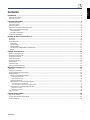 3
3
-
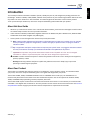 4
4
-
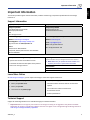 5
5
-
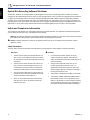 6
6
-
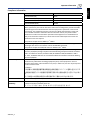 7
7
-
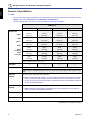 8
8
-
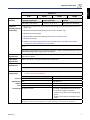 9
9
-
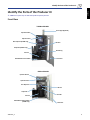 10
10
-
 11
11
-
 12
12
-
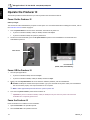 13
13
-
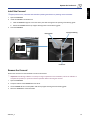 14
14
-
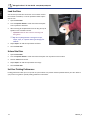 15
15
-
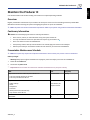 16
16
-
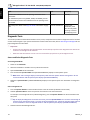 17
17
-
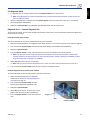 18
18
-
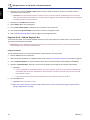 19
19
-
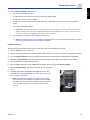 20
20
-
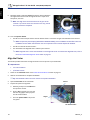 21
21
-
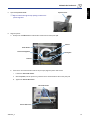 22
22
-
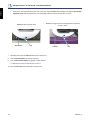 23
23
-
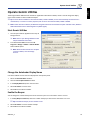 24
24
-
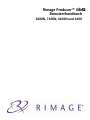 25
25
-
 26
26
-
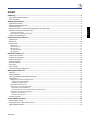 27
27
-
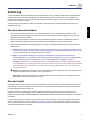 28
28
-
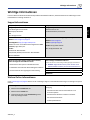 29
29
-
 30
30
-
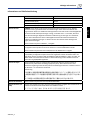 31
31
-
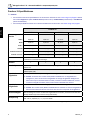 32
32
-
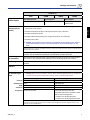 33
33
-
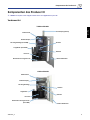 34
34
-
 35
35
-
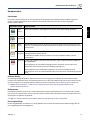 36
36
-
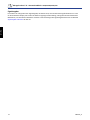 37
37
-
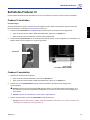 38
38
-
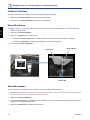 39
39
-
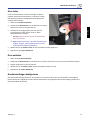 40
40
-
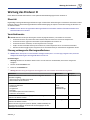 41
41
-
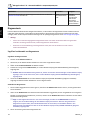 42
42
-
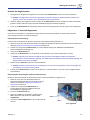 43
43
-
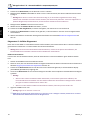 44
44
-
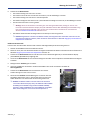 45
45
-
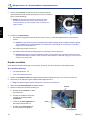 46
46
-
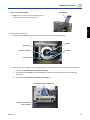 47
47
-
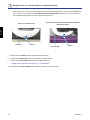 48
48
-
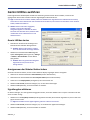 49
49
-
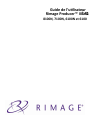 50
50
-
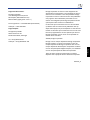 51
51
-
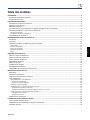 52
52
-
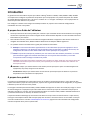 53
53
-
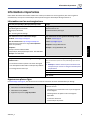 54
54
-
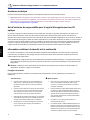 55
55
-
 56
56
-
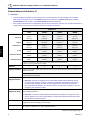 57
57
-
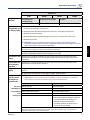 58
58
-
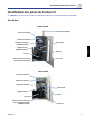 59
59
-
 60
60
-
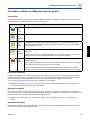 61
61
-
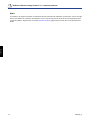 62
62
-
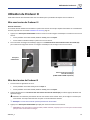 63
63
-
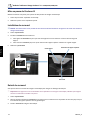 64
64
-
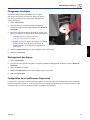 65
65
-
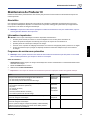 66
66
-
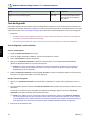 67
67
-
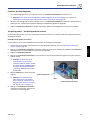 68
68
-
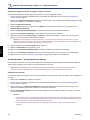 69
69
-
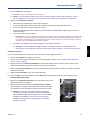 70
70
-
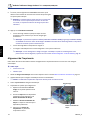 71
71
-
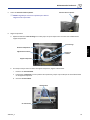 72
72
-
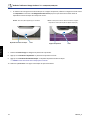 73
73
-
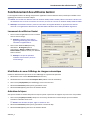 74
74
-
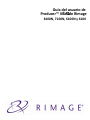 75
75
-
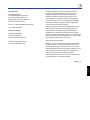 76
76
-
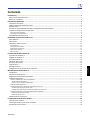 77
77
-
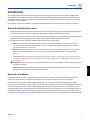 78
78
-
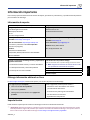 79
79
-
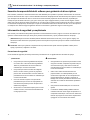 80
80
-
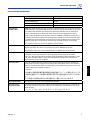 81
81
-
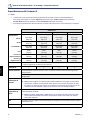 82
82
-
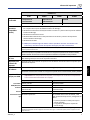 83
83
-
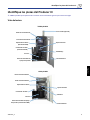 84
84
-
 85
85
-
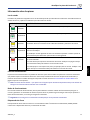 86
86
-
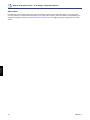 87
87
-
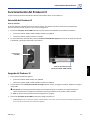 88
88
-
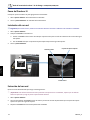 89
89
-
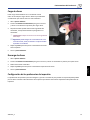 90
90
-
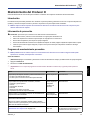 91
91
-
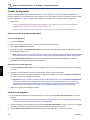 92
92
-
 93
93
-
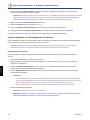 94
94
-
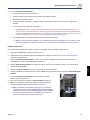 95
95
-
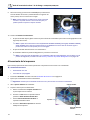 96
96
-
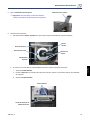 97
97
-
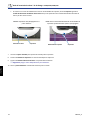 98
98
-
 99
99
-
 100
100
-
 101
101
-
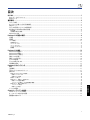 102
102
-
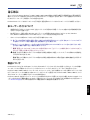 103
103
-
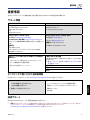 104
104
-
 105
105
-
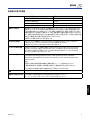 106
106
-
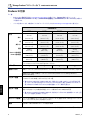 107
107
-
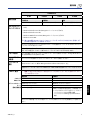 108
108
-
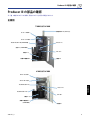 109
109
-
 110
110
-
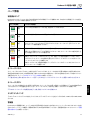 111
111
-
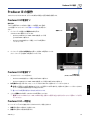 112
112
-
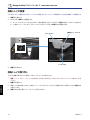 113
113
-
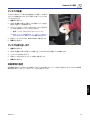 114
114
-
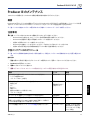 115
115
-
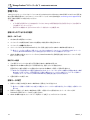 116
116
-
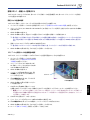 117
117
-
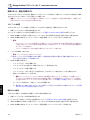 118
118
-
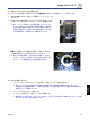 119
119
-
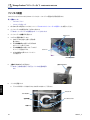 120
120
-
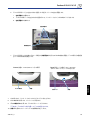 121
121
-
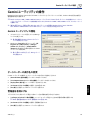 122
122
-
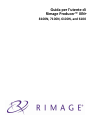 123
123
-
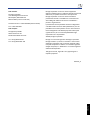 124
124
-
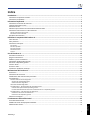 125
125
-
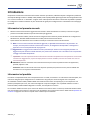 126
126
-
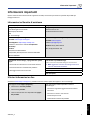 127
127
-
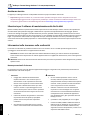 128
128
-
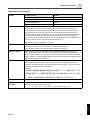 129
129
-
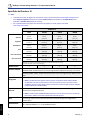 130
130
-
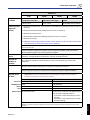 131
131
-
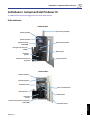 132
132
-
 133
133
-
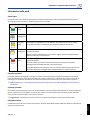 134
134
-
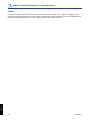 135
135
-
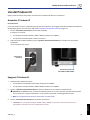 136
136
-
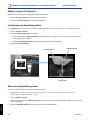 137
137
-
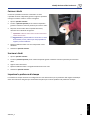 138
138
-
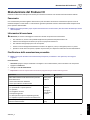 139
139
-
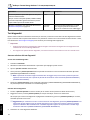 140
140
-
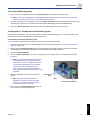 141
141
-
 142
142
-
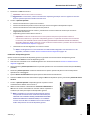 143
143
-
 144
144
-
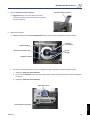 145
145
-
 146
146
-
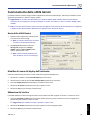 147
147
Rimage 8100N/7100N/6100N Mode d'emploi
- Catégorie
- Imprimer
- Taper
- Mode d'emploi
- Ce manuel convient également à
dans d''autres langues
Documents connexes
-
Rimage Producer III 8100 Manuel utilisateur
-
Rimage 8100 / 7100 / 6100 Guide d'installation
-
Rimage 8100N / 7100N / 6100N Guide d'installation
-
Rimage 8200N / 7200N / 6200N Guide d'installation
-
Rimage Prism III Guide d'installation
-
Rimage PrismPlus! Mode d'emploi
-
Rimage EverestTM Manuel utilisateur
-
Rimage 5410N Guide d'installation
-
Rimage Everest III Mode d'emploi
-
Rimage Everest III Guide d'installation